excel怎么插入图片
Excel中插入图片,可以增强工作表的可视化效果和吸引力,无论是用于数据分析报告、图表展示还是个人日程安排,插入图片都能让你的Excel工作表更加生动和直观,以下是几种在Excel中插入图片的方法:
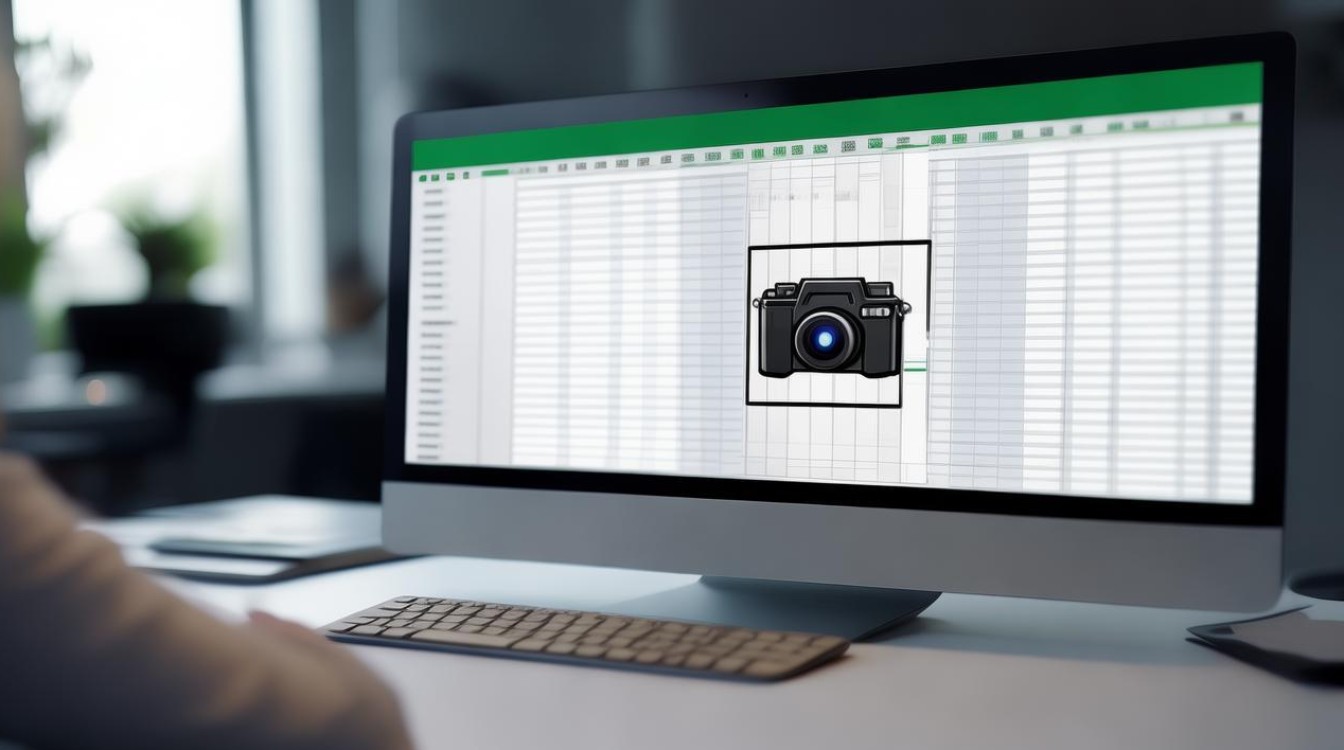
使用“插入”功能
-
选择单元格:打开Excel文档,点击你希望插入图片的单元格位置。
-
进入插入选项卡:在Excel顶部菜单栏中,找到并点击“插入”选项卡。
-
选择图片按钮:在“插入”选项卡中,点击“图片”按钮。
-
选择图片来源:在弹出的对话框中,选择你要插入的图片文件,你可以从“此设备”、“库存图像”或“联机图片”中选择。
-
插入图片:选择图片后,点击“插入”按钮,图片将被插入到选定的单元格中。
使用复制粘贴功能
-
复制图片:打开图片文件,并将其复制到剪贴板(可以使用Ctrl+C快捷键)。
-
选择单元格:在Excel中,选择你想要粘贴图片的单元格位置。
-
粘贴图片:使用快捷键Ctrl+V或右键点击选择“粘贴”,图片将被粘贴到选定的单元格中。
使用图片插入公式
-
选择单元格:打开Excel,并选择你想要插入图片的单元格位置。
-
输入公式:在选中的单元格中输入以下公式:
=INSERTPICTURE("图片文件路径"),请确保将"图片文件路径"替换为实际存储图片的路径。![excel怎么插入图片 excel怎么插入图片]()
-
按下Enter键:按下Enter键后,Excel将在选中的单元格中插入图片。
直接拖拽图片到单元格中
-
打开Excel并选中单元格:打开Excel并选中需要插入图片的单元格。
-
找到图片文件:打开文件资源管理器,找到要插入的图片。
-
拖拽图片:将图片文件拖拽到选中的单元格中,释放鼠标左键,图片将被插入到单元格中。
使用“插入对象”功能
-
选择单元格:点击你希望图片插入的起始单元格。
-
进入插入选项卡:在Excel顶部菜单栏中,找到并点击“插入”选项卡。
-
选择对象按钮:在“插入”选项卡中,找到“对象”按钮,点击它。
-
选择创建自文件:在弹出的“插入对象”对话框中,选择“从文件创建”选项卡。
-
浏览并选择图片:点击“浏览”按钮,选择你要插入的图片文件,然后点击“确定”,图片将被插入到选定的单元格中。
调整图片大小和位置
插入图片后,你可以使用鼠标拖拽或调整格式选项卡中的大小和位置选项来调整图片的大小和位置,你还可以通过右键单击图片并选择“设置图片格式”来进一步调整图片的属性。
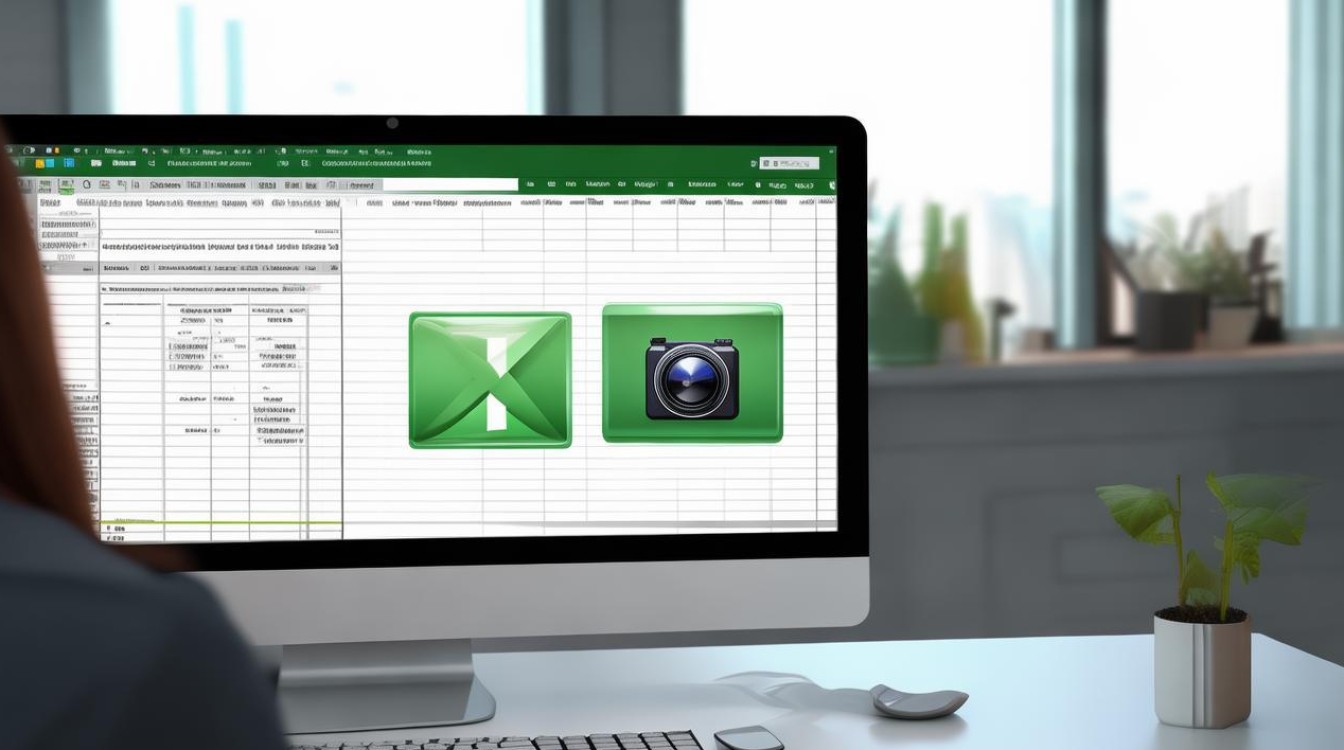
注意事项
-
支持的图片文件类型:Excel支持插入多种图片文件类型,包括JPG/JPEG、PNG、BMP、ICO、WEBP、TIF/TIFF和GIF(非动画)。
-
辅助功能:建议向图片添加替换文字,以帮助有视觉障碍的人理解图片内容。
-
快捷键:虽然Excel没有为插入图片预设快捷键,但你可以通过自定义快速访问工具栏来创建一个。
相关问答FAQs
问:如何在Excel中一次性插入多张图片?
答:在Excel中一次性插入多张图片,可以通过以下步骤实现:在“插入”选项卡中选择“图片”按钮,然后在弹出的对话框中选择多张图片,点击“插入”按钮,所有选定的图片将一次性插入到工作簿中,从活动单元格开始向下排列。
问:如何在Excel中调整插入图片的大小和位置?
答:在Excel中调整插入图片的大小和位置,可以通过以下方法实现:选中要调整的图片,使用鼠标拖拽图片边缘的控制点来调整其大小,或者,在“格式”选项卡中,使用“大小”和“位置”选项来精确调整图片的尺寸和位置,还可以通过右键单击图片并选择“设置图片格式”来进一步调整图片的属性
版权声明:本文由 数字独教育 发布,如需转载请注明出处。


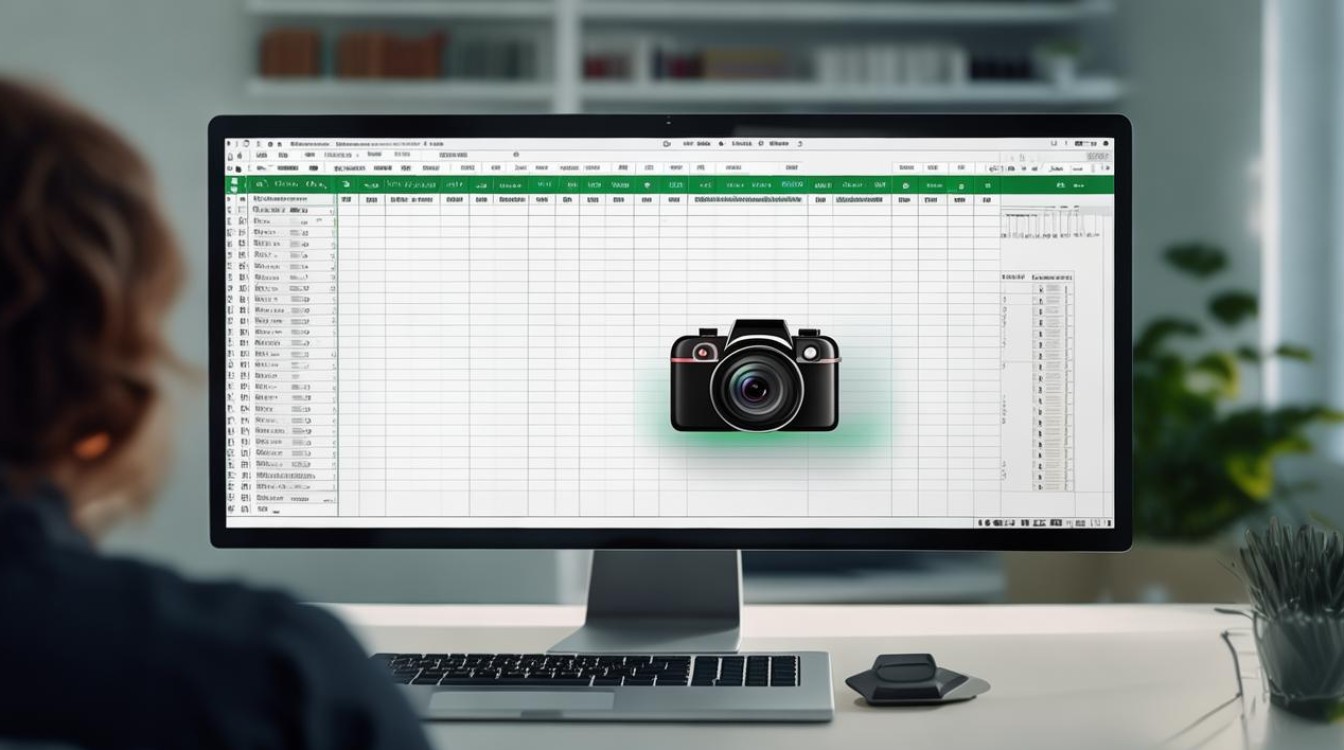











 冀ICP备2021017634号-12
冀ICP备2021017634号-12
 冀公网安备13062802000114号
冀公网安备13062802000114号